Mulți utilizatori au raportat că se confruntă cu deschiderea neclară a fișierului sau salvarea fișierului ca casete de dialog asociate cu browserele lor web Google Chrome sau Microsoft Edge. Chiar dacă restul ecranului poate părea normal, fișierul deschis sau salvarea fișierului ca zona casetei de dialog poate apărea neclară. Deși aceasta ar putea suna ca o problemă fără o cauză sau soluție reală, este una dintre cele mai ușor de rezolvat, cu o soluție clară.
În acest articol, explicăm în câțiva pași foarte simpli cum puteți remedia cu ușurință problema deschiderii fișierelor neclare sau a salvarii fișierului ca casete de dialog în browserele dvs. web Google Chrome sau Microsoft Edge.
Cum să remediați casetele de dialog Blurry Open/Salvare ca în browserul Google Chrome
Pasul 1: Faceți clic pe Căutare pictograma de pe bara de activități.
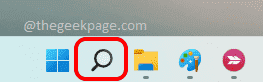
Pasul 2: în bara de căutare, tastați crom. Din rezultatele căutării, Click dreapta pe Google Chrome și faceți clic pe Deschide locația fișierului opțiune.
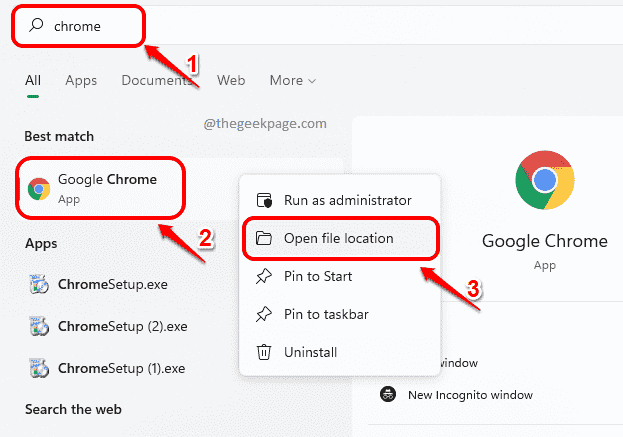
Pasul 3
: În pasul următor, Click dreapta pe chrome.exe fișier și faceți clic pe Proprietăți opțiunea așa cum se arată mai jos.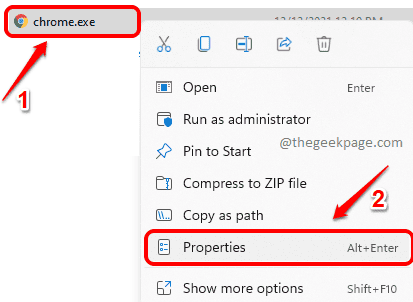
Pasul 4: În ferestrele Chrome Properties, faceți clic pe Compatibilitate fila.
Ca în continuare, faceți clic pe butonul Modificați setările DPI ridicate butonul din partea de jos a ferestrei.
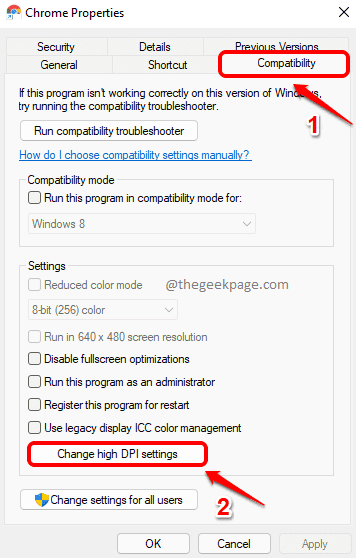
Pasul 5: Ca în continuare, asigurați-vă că caseta de selectare corespunzătoare Ignorați comportamentul de scalare DPI ridicat. Scalare efectuată de: este bifat. De asemenea, alege Aplicație opțiunea din meniul derulant asociat acesteia.
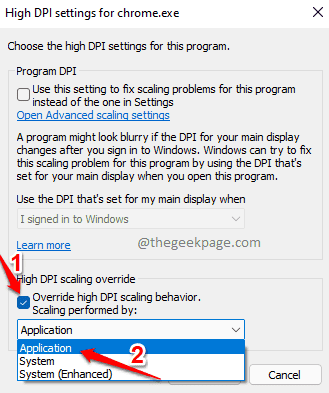
Pasul 6: Lovit O.K butonul odată ce ați terminat.
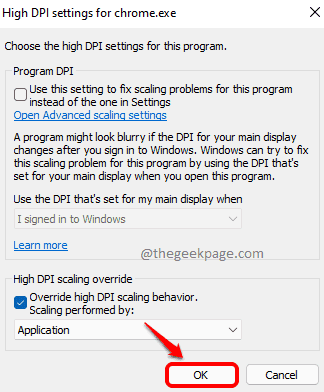
Pasul 7: Când te întorci la Proprietăți Chrome fereastra, lovește aplica mai întâi butonul și apoi OK buton.
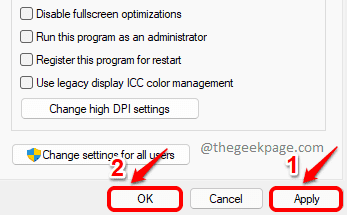
Relansați Google Chrome și vezi dacă încă te confrunți cu problema.
Cum să remediați casetele de dialog Deschidere / Salvare ca fișier neclar în browserul Microsoft Edge
Uneori, browser-ul Microsoft Edge este, de asemenea, bine cunoscut în prezentarea acestui comportament. Cu toate acestea, pașii pentru a remedia această problemă cu browserul Edge sunt, de asemenea, foarte similari cu pașii pe care i-am efectuat pentru browserul Google Chrome.
Pasul 1: Click dreapta pe Microsoft Edge browser și faceți clic pe Proprietăți opțiune.
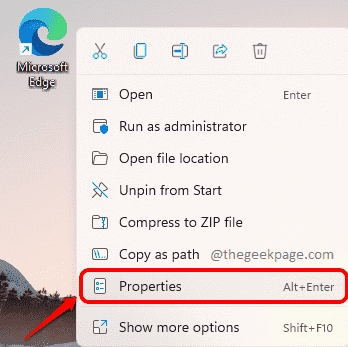
Pasul 2: În fereastra Microsoft Edge Properties, faceți clic pe fila numită Compatibilitate.
În secțiunea Setări, faceți clic pe butonul Modificați setările DPI ridicate Următorul.
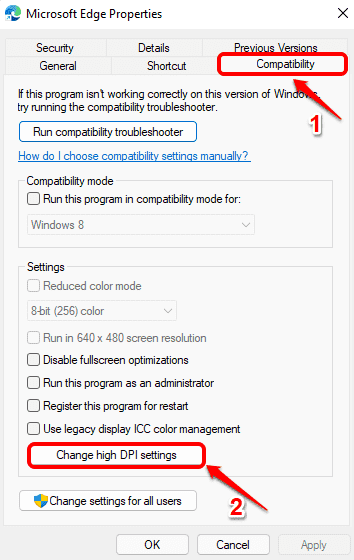
Pasul 3: Selectați opțiunea Ignorați comportamentul de scalare DPI ridicat. Scalare efectuată de:
Alegeți opțiunea Aplicație din meniul derulant asociat.
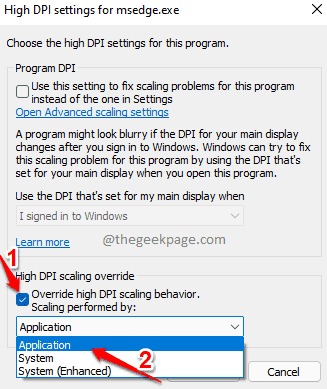
Pasul 4: Lovit O.K butonul următor.
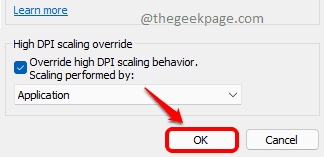
Pasul 5: Acum te vei întoarce la Proprietăți Microsoft Edge fereastră. Lovit aplica butonul și apoi butonul O.K buton.
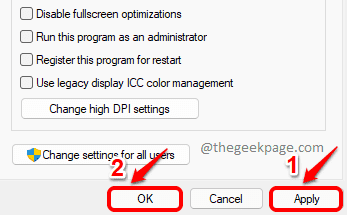
După ce ați efectuat pașii de mai sus, încercați relansând din nou Microsoft Edge și verificați dacă problema este încă prezentă.
Asta e. Problema dvs. ar trebui să fie rezolvată acum. Dacă nu, vă rugăm să ne spuneți în secțiunea de comentarii.


